WIN7系统怎样取消共享文件访问密码
发布时间:2023-02-06 文章来源:深度系统下载 浏览:
| 网络技术是从1990年代中期发展起来的新技术,它把互联网上分散的资源融为有机整体,实现资源的全面共享和有机协作,使人们能够透明地使用资源的整体能力并按需获取信息。资源包括高性能计算机、存储资源、数据资源、信息资源、知识资源、专家资源、大型数据库、网络、传感器等。 当前的互联网只限于信息共享,网络则被认为是互联网发展的第三阶段。 在使用WIN7系统组建了局域网以后,访问共享文件时候需要密码才可以访问,那么怎么取消局域网共享文件访问密码呢?下面是学识网小编给大家整理的一些有关WIN7系统取消共享文件访问密码的方法,希望对大家有帮助! WIN7系统取消共享文件访问密码的方法点击任务栏右下角的网络图标,然后打开网络和共享中心! 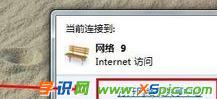 网络和共享中心中我们点击左侧的更改高级共享设置按钮! 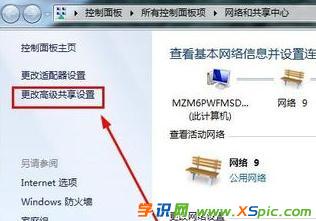 这时候打开的窗口我们主要是要修改密码保护的共享,选择关闭密码保护共享! 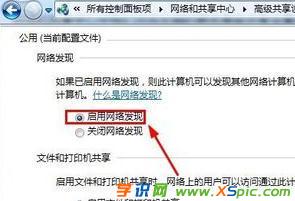 然后我们打开电脑的控制面板。在控制面板中打开管理工具! 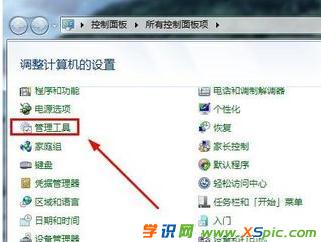 管理工具中我们点击打开这里的本地安全策略! 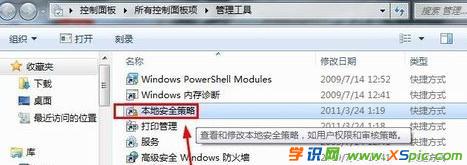 本地策略的安全选项中我们确保这里的来宾账户状态是启用状态! 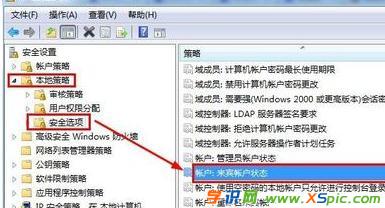 然后我们在管理工具中打开计算机管理! 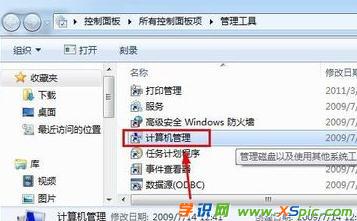 计算机管理的本地用户和组中我们点击用户右侧的GUEST来宾双击! 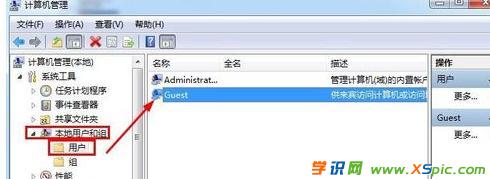 Guest属性窗口中我们如图进行设置修改! 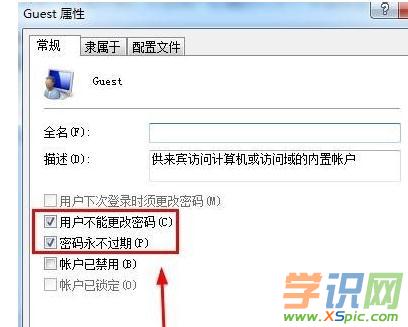 我们在guest来宾账户上单击鼠标右键,然后选择设置密码! 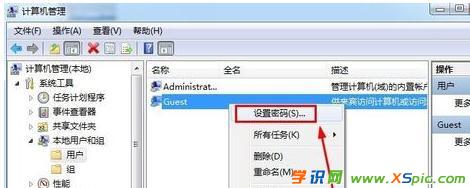 设置密码窗口中,我们这里什么也不要输入,然后点击确定!通常这样我们就取消了共享文件访问密码。大家碰到的时候可以用小编方法进行操作! 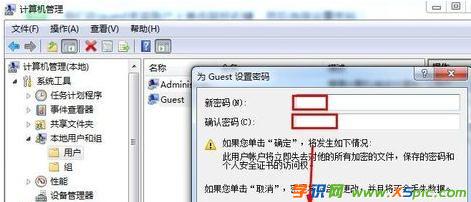 END
看了“WIN7系统怎么取消共享文件访问密码”的人还看了 1. 2. 3. 4. 本文地址:http://www.xspic.com/diannao/juyuwangzhishi/2077377.htm 以上内容来自互联网,请自行判断内容的正确性。若本站收录的信息无意侵犯了贵司版权,请给我们来信(xspiccom@163.com),我们会及时处理和回复,谢谢. 网络的神奇作用吸引着越来越多的用户加入其中,正因如此,网络的承受能力也面临着越来越严峻的考验―从硬件上、软件上、所用标准上......,各项技术都需要适时应势,对应发展,这正是网络迅速走向进步的催化剂。 |
本文章关键词: WIN7系统怎么取消共享文件访问密码
相关文章
上一篇:
本类教程排行
系统热门教程
本热门系统总排行


